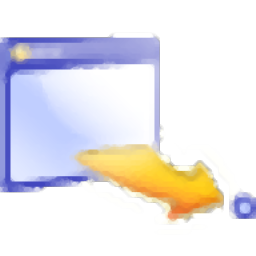
Actual Window Minimizer(窗口最小化器)
v8.14.4 (附带注册机)- 软件大小:8.85 MB
- 更新日期:2020-11-13 12:12
- 软件语言:英文
- 软件类别:桌面工具
- 软件授权:免费版
- 软件官网:待审核
- 适用平台:WinXP, Win7, Win8, Win10, WinAll
- 软件厂商:

软件介绍 人气软件 下载地址
Actual Window Minimizer是一款非常好用且功能晚上的窗口最小化器,由于Windows®操作系统没有提供最小化系统托盘中任何窗口的默认功能,因此 实际窗口最小化器是为此目的而开发的,但是经过多年的发展,它可以完美地执行此单个功能;此窗口最小化器是一个小型但功能强大的实用程序,只需安装它即可以最快速,最简便的方式将最小化到托盘功能联机:它为每个窗口的标题栏添加了一个额外的最小化到托盘按钮,因此只需单击鼠标即可将任何窗口发送到系统托盘;除了额外的按钮外,该程序还提供了许多其他方法来执行最小化到托盘的操作,例如用户可以覆盖任何窗口的标准最小化按钮的默认行为,并将其用于替代性最小化;用户也可以在启动或停用窗口时自动将其隐藏在托盘中,包含成千上万用户的体验实际窗口最小化器是解决最小化到托盘问题的最终解决方案!
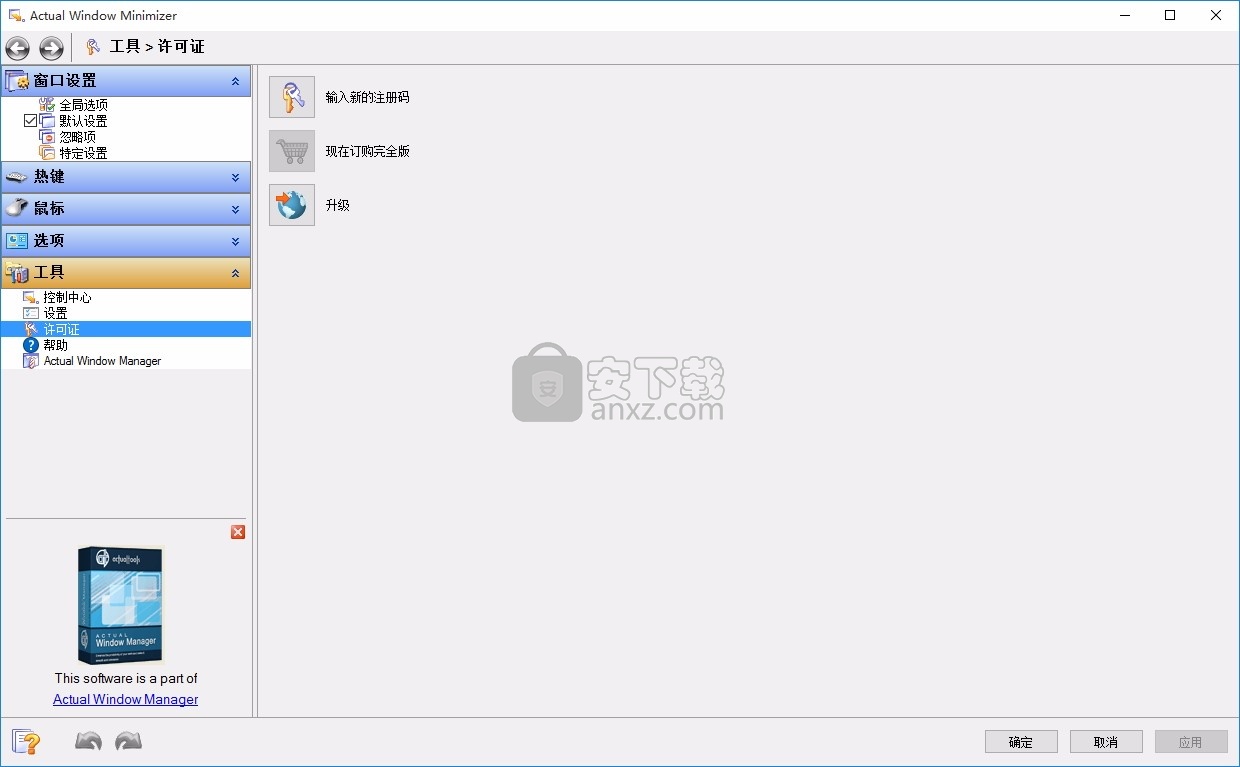
软件功能
内部安全已得到准确修订,并严格遵循最小特权原则
内部错误处理已得到改进和改进使用.NET运行时与应用程序的互操作性
与显示相关的信息的内部处理已优化为减少更改桌面几何形状后的总体延迟
在极少数情况下,某些应用在重新应用窗口后可能会挂起设置或卸载实际窗口最小化器。
Windows 7+中的标题按钮:MS SQL Server Management Studio挂起如果有任何其他按钮
则尝试通过文件->退出菜单命令将其关闭
添加到其主窗口的标题栏中。
Windows 10 x86内部版本19041+的标题按钮:如果出现以下情况,UWP应用程序将在启动时崩溃
任何额外的按钮都添加到其窗口的标题栏中。
标题按钮:激活Adobe Flash后Mozilla Firefox被挂起
网页中的元素,如果已将其他元素添加到其窗口的标题栏。
标题按钮,Slack for Desktop 4.5+:额外的按钮覆盖了松弛窗口的标题栏
如搜索编辑框,帮助按钮或用户的头像按钮
窗口操作:最小化屏幕浮动图标只能拖动一次
如果在窗口设置中设置了使用双击选项。
配置,标题按钮:更改使用双击选项
窗口设置>默认设置>标题按钮>操作选项:AltMin面板没有效果。
软件特色
Windows 10的标题按钮:多余的按钮看起来比普通的按钮短
在基于Chromium的应用程序(Google Chrome,Slack
适用于台式机,Vivaldi,Opera,Yandex.Browser,Spotify等)。
标题按钮,用于台式机的Slack:修复了以下错误:
如果水平按钮移位为零,则额外的按钮覆盖常规按钮被指定
额外的按钮几乎看不见,因为它们的字形具有相同的颜色作为标题栏
如果有任何其他按钮,则无法正确最大化窗口
标题按钮:在极少数情况下,多余的按钮可能会消失,直到一个窗口被拖动/调整大小。
标题按钮:额外的按钮可能位于其宿主窗口的后面标题栏或在以下情况下可通过其他窗口查看:
最小化然后通过Aero Shake恢复窗户后
在Windows截图工具中开始捕获后
在Excel 2013+中,打开查找和替换对话框,然后激活Excel主窗口
安装步骤
1、用户可以点击本网站提供的下载路径下载得到对应的程序安装包
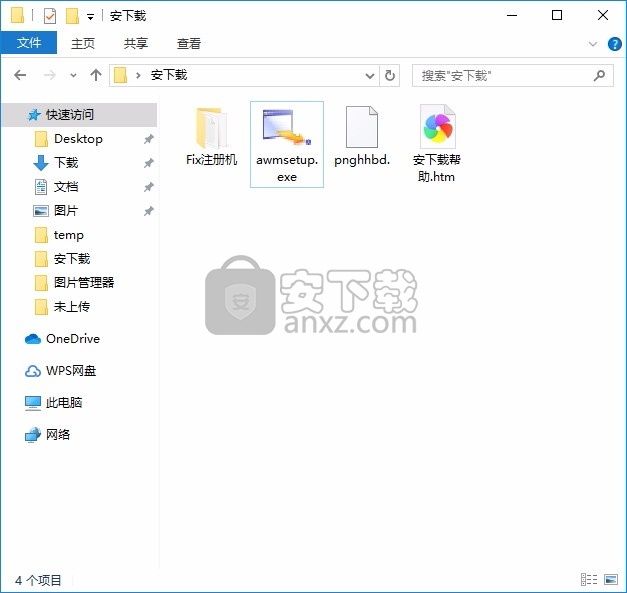
2、只需要使用解压功能将压缩包打开,双击主程序即可进行安装,弹出程序安装界面
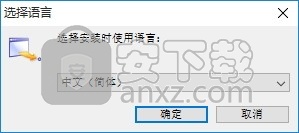
3、同意上述协议条款,然后继续安装应用程序,点击同意按钮即可
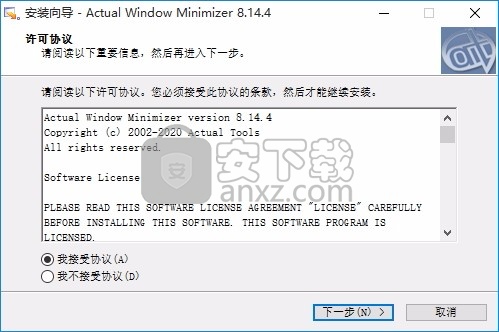
4、可以根据自己的需要点击浏览按钮将应用程序的安装路径进行更改
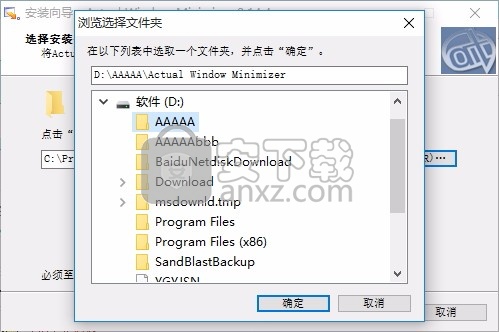
5、弹出以下界面,用户可以直接使用鼠标点击下一步按钮


6、桌面快捷键的创建可以根据用户的需要进行创建,也可以不创建
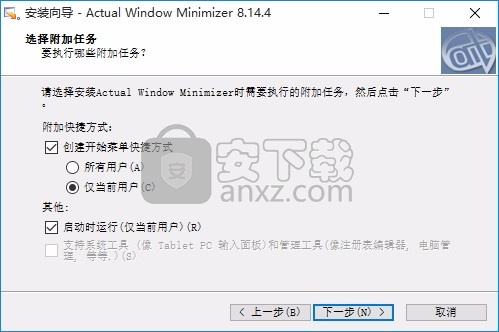

7、现在准备安装主程序,点击安装按钮开始安装

8、弹出应用程序安装进度条加载界面,只需要等待加载完成即可
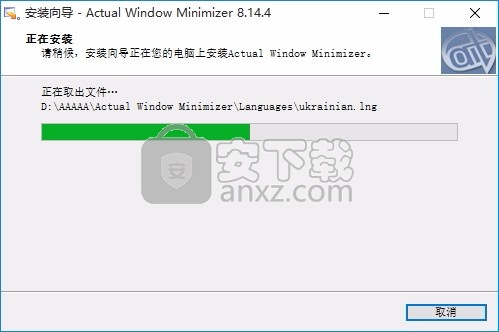
9、根据提示点击安装,弹出程序安装完成界面,点击完成按钮即可
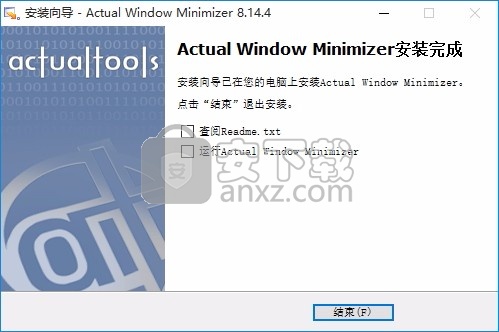
方法
1、程序安装完成后,可以直接运行程序,然后双击应用程序将其打开,弹出界面
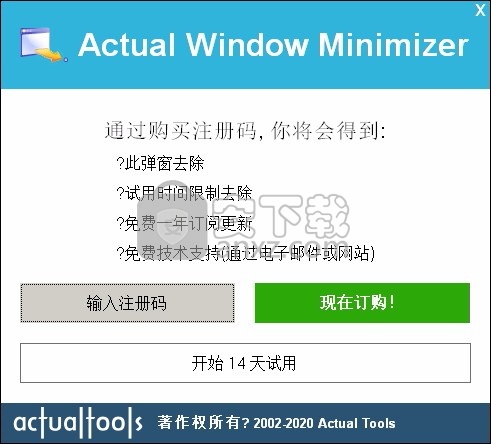
2、点击输入注册码,然后运行安装包中的注册机,此时根据标注进行操作
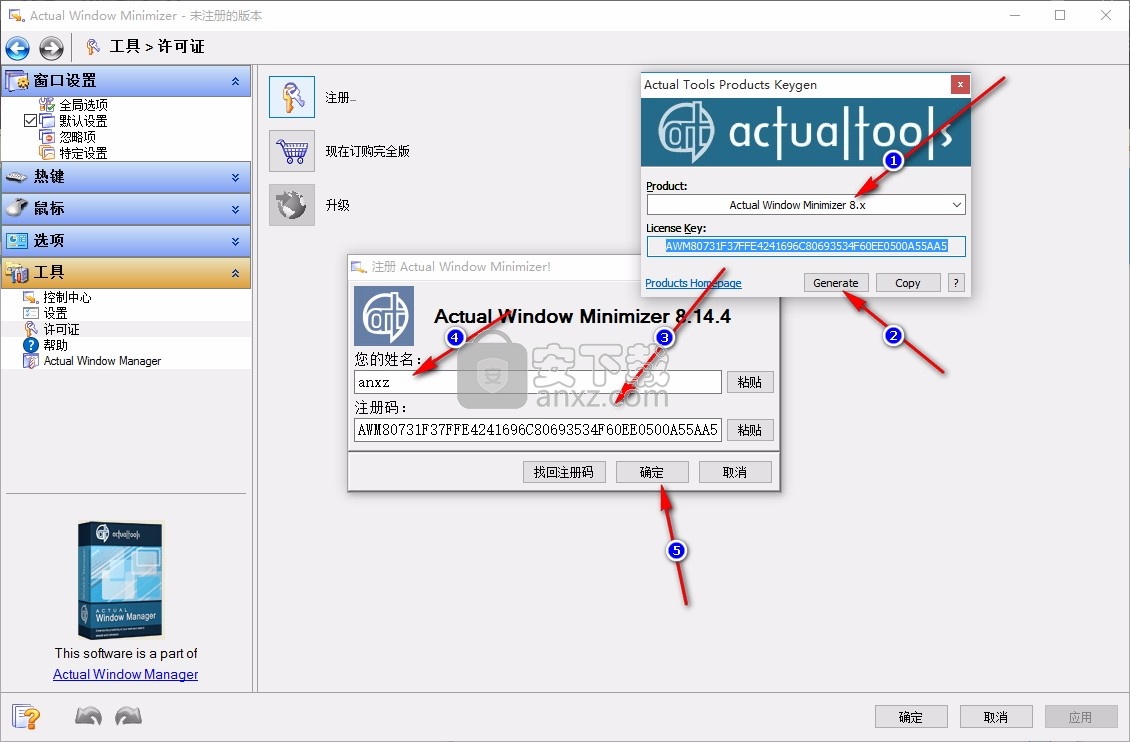
3、您只需要把小编为您提供的注册码复制到对应的用户对话框中进行注册即可
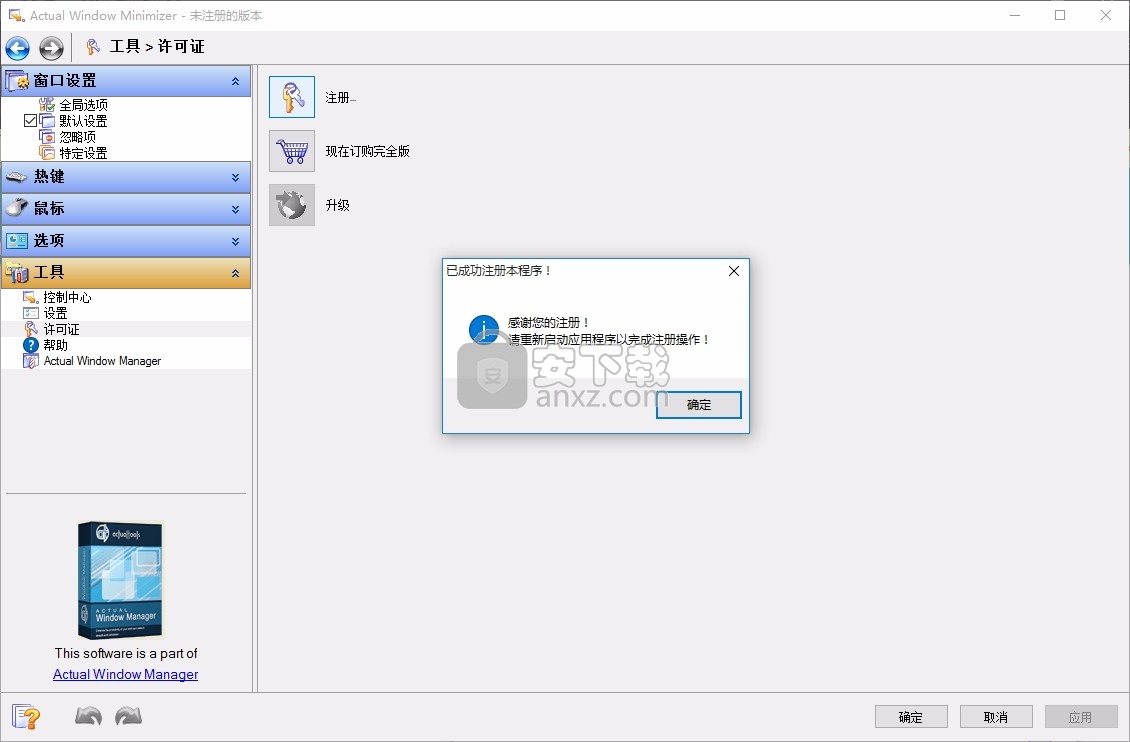
使用教程
管理窗口设置
适用于:实际窗口管理器,实际多个监视器,实际窗口防护,实际标题按钮,实际窗口菜单,实际透明窗口,实际窗口最小化器,实际窗口汇总。
“管理窗口设置”操作提供特定窗口的快速窗口设置。被调用时(请参见下面的“可能的触发器”),它显示带有以下管理命令的弹出菜单:
管理窗口设置上下文菜单
修改应用的设置:“ ”-单击此项以启动配置模块,并在其中自动找到代表当前应用的窗口设置的项目。这是在特定窗口设置中快速调整几个选项的最推荐方法。
重新应用设置-单击此项目可强制“实际窗口最小化器”将目标窗口重置为其默认状态,然后再次搜索适当的规则,然后执行在找到的规则中启用的操作以启动窗口
创建新的特定设置-单击此项目以启动配置模块,并在那里自动创建新的特定窗口设置,并使用目标窗口条件自动填充从目标窗口获取的值。这在两种情况下很有用:
当目标窗口进入默认设置的范围但您要为其提供自定义设置时(例如,定义一组自定义的标题按钮或调整启动位置)
当目标窗口进入某些特定设置的范围,但您想为该类型的窗口创建另一个特定设置时(通常,请考虑其当前标题值)
排除此窗口-单击此项目以启动配置模块,并在那里自动创建新的排除对象,其中“目标窗口”条件会自动填充从目标窗口获取的值。当“实际窗口最小化器”在处理某个窗口时引起某种麻烦,并且您要禁止对其进行处理从而避免这些麻烦时,此功能很有用。
最小化
适用于:实际窗口管理器,实际窗口最小化器。
最小化操作将打开的窗口减少到任务栏中的相关按钮,从而将其从桌面上删除。 如果窗口代表其关联的应用程序(此类窗口称为“主”窗口),则其最小化将隐藏整个应用程序,包括其所有辅助窗口。
提示“最小化”操作对于在Windows®启动时运行或不时使用的应用程序很有用。 前者可以在启动时立即自动最小化,后者可以在停用时最小化。
相关操作:最小化替代(AltMin),汇总,发送到底部。
可能的触发条件:启动,停用。
适用于:实际窗口管理器,实际窗口最小化器,实际标题按钮,实际窗口菜单。
最小化替代(AltMin™)操作使您不仅可以将窗口最小化到任务栏,而且还可以最小化:
系统托盘-指定的窗口在Windows®系统托盘(或简称为托盘)中变成一个小图标。
分到纸盒
如果您再单击此系统任务栏图标,则默认操作是恢复正常窗口并从任务栏中删除该图标。可以使用“最小化”属性表来修改此默认行为。
屏幕-指定的窗口变成一个小图标,放置在屏幕上。
屏幕最小
您可以将此图标拖动到屏幕上的任何位置。如果然后双击该图标,则默认操作是恢复正常窗口并从桌面/屏幕上删除该图标。可以使用“最小化”属性表来修改此默认行为。
另外,您可以单击鼠标中键以启动该应用程序的另一个实例。
提示AltMin操作对于“后台”应用程序(即无需用户干预即可运行的应用程序),手边工具(如计算器和日历)或通常不需要查看的任何窗口特别有用一直在工作。将这些窗口最小化到系统托盘或屏幕上,并在真正需要它们时将其备份是一种便捷的方法,可以快速访问它们而无需再次加载程序,同时使任务栏和桌面自由显示更多的窗口活动。
人气软件
-

搜狗壁纸 7.8 MB
/简体中文 -

系统信息显示工具 Bginfo 0.69 MB
/简体中文 -

Spacedesk X10 7.86 MB
/简体中文 -

Binary Clock(二进制桌面时钟工具) 2.19 MB
/英文 -

屏幕画板 0.41 MB
/简体中文 -

DxWnd(窗口化工具) 6.61 MB
/简体中文 -

listary pro 6中文 22.5 MB
/简体中文 -

桌面天气秀 5.0 6.00 MB
/简体中文 -

隐藏专家 3.0 注册版 0.36 MB
/简体中文 -

Winkawaks 5.34 MB
/简体中文


 桌面日历(DesktopCal) 3.18.208.6752
桌面日历(DesktopCal) 3.18.208.6752  小智桌面 3.2.1.16
小智桌面 3.2.1.16  360小鸟壁纸 3.1124.2430.829
360小鸟壁纸 3.1124.2430.829  powertoys汉化版(微软小工具合集) 0.81.0
powertoys汉化版(微软小工具合集) 0.81.0  敬业签 v3.0.3.5
敬业签 v3.0.3.5 










